Подключение к шведской Википедии для извлечения информации
Что мне нужно сделать, так это подключиться к Википедии и извлечь текст в области над списком с содержимым, а также, если возможно, информацией (см. Рисунок ниже). Есть несколько вариантов: JWPL, Bliki, JSoup.
Я попробовал Блики, но не смог получить информацию (см. Рисунок) и не смог перейти на шведский. JSoup кажется довольно простым, однако, поскольку он не предназначен специально для википедии, не существует простого способа получить контент на странице, которую я ищу.
Используя JSoup, я могу очень легко получить HTML-документ, но не могу понять, как получить только ту часть, которую я хочу, в виде простого текста.
Document doc = Jsoup.connect("http://sv.wikipedia.org/wiki/Stockholm").get();
Element contentDiv = doc.select("div[id=content]").first();
System.out.println(contentDiv.toString());
Используя этот код Bliki, вы получите документ, отформатированный в виде простого текста, и это здорово, однако в него не входит информация из рисунка ниже. И самое главное не на шведском, потому что я не знаю, как это изменить.
String[] listOfTitleStrings = { "Stockholm" };
User user = new User("", "", "http://en.wikipedia.org/w/api.php");
user.login();
List<Page> listOfPages = user.queryContent(listOfTitleStrings);
PlainTextConverter p = new PlainTextConverter();
for (Page page : listOfPages) {
WikiModel wikiModel = new WikiModel("${image}","${title}");
String text = wikiModel.render(p, page.toString());
System.out.println(text);
}
Будет работать на Android. Редактировать: Может быть, я не достаточно ясно, что это должно работать на всех страницах Википедии.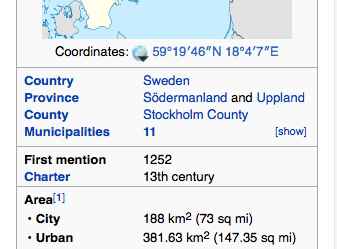
1 ответ
Я сомневаюсь, что вы получите то, что ищете, просто скопировать и вставить. JSoup - это анализатор HTML, вам придется искать элементы и писать соответствующие селекторы, чтобы получить их содержимое.
Если вы используете Chrome, щелкните правой кнопкой мыши по элементу (тексту) и выберите элемент проверки, и как только откроется источник HTML, щелкните правой кнопкой мыши соответствующий элемент и выберите Copy CSS Path,
Для Country (Land) вы получите что-то вроде этого:
#mw-content-text > table.infobox.geography > tbody > tr:nth-child(5) > td > span > a
Конечно, это можно сократить, но это не сильно улучшит производительность, и это будет проблемой, если вы недостаточно хорошо знаете CSS.
К счастью, JSoup поддерживает CSS-селекторы, так что вы можете сделать после того, как получите соответствующий элемент:
String countrySelector = "#mw-content-text > table.infobox.geography > tbody > tr:nth-child(5) > td > span > a";
Document doc = Jsoup.connect("http://sv.wikipedia.org/wiki/Stockholm").get();
Element countryEl = doc.select(countrySelector).first();
System.out.println(countryEl.toString());
(Я предполагаю, что предоставленный вами код работает правильно)
Если вы хотите проверить правильность выбора селектора, вы можете сделать это непосредственно в Chrome, после того, как вы скопировали селектор, измените вкладку на Consoleзатем используйте $("selector"), затем нажмите Enter, например:
$("#mw-content-text > table.infobox.geography > tbody > tr:nth-child(5) > td > span > a")
Если вам нужно текстовое содержимое элемента, вы можете использовать $("selector").text(),
(Возможно, вы заметили, что это простой jQuery)
Но будьте осторожны, это может легко сломаться, если Википедия решит обновить свой макет DOM.
Изменить: (добавив это после дополнительного пояснения в комментариях)
Чтобы селекторы работали на нескольких страницах, вы можете сделать их более общими.
Первое, что нужно выбрать, это infobox справа, лучше всего использовать table.infobox, но это все равно может выбрать более одного элемента. Информация, которую вы запрашиваете, обычно находится в первом информационном блоке, поэтому ее легко выбрать с помощью .first(), Если это не сработает и вы не найдете нужный элемент, вы можете создать запасной вариант, чтобы попытаться найти информацию во всех элементах инфобокса.
Я до сих пор не уверен, что именно вы ищете, так что вот код, который вы должны получить при соединении выше:
// Set infobox selector (content on the right side of Wiki page)
String tableSelector = "table.infobox";
// Load document
Document doc = Jsoup.connect("http://en.wikipedia.org/wiki/Gothenburg").get();
// Select infobox element
Element infoboxEl = doc.select(tableSelector).first();
// Select all table rows inside infobox
Elements tableRows = infoboxEl.select("tr");
for (Element row: tableRows) {
// Output the title of each row
System.out.print(row.select("th").text() + ": ");
// Output conent for that title
System.out.println(row.select("td").text());
}
Вот пример вывода:
Gothenburg, Sweden Göteborg:
_: From left to right: View over Gothenburg and the Göta älv, Götaplatsen, Svenska Mässan, Gothenburg heritage tram, Elfsborg Fortress, Ullevi.
_: Nickname(s): Little London Little Amsterdam,
_: Gothenburg, Sweden
_: Coordinates: 57°42′N 11°58′E / 57.700°N 11.967°E / 57.700; 11.967Coordinates: 57°42′N 11°58′E / 57.700°N 11.967°E / 57.700; 11.967
Country: Sweden
Province: Västergötland and Bohuslän
County: Västra Götaland County
Municipality: Gothenburg Municipality, Härryda Municipality, Partille Municipality and Mölndal Municipality
Charter: 1621
Area[1]:
• City: 447.76 km2 (172.88 sq mi)
• Water: 14.5 km2 (5.6 sq mi) 3.2%
• Urban: 203.67 km2 (78.64 sq mi)
• Metro: 3,694.86 km2 (1,426.59 sq mi)
Elevation: 12 m (39 ft)
Population (2013 (urban: 2010))[1][2]:
• City: 533,260
• Density: 1,200/km2 (3,100/sq mi)
• Urban: 549,839
• Urban density: 2,700/km2 (7,000/sq mi)
• Metro: 956,118
• Metro density: 260/km2 (670/sq mi)
Demonym: Gothenburger (Göteborgare)
Time zone: CET (UTC+1)
• Summer (DST): CEST (UTC+2)
Postal code: 40xxx - 41xxx - 421xx - 427xx
Area code(s): (+46) 31
Website: www.goteborg.se
Это выводит на экран все, что вы можете увидеть в вики, и может быть не совсем тем, что вы хотите, так как в некоторых случаях отсутствуют заголовки (отмечены как _:). Но я думаю, вы поняли, как это работает, и вы можете использовать это, чтобы отфильтровать то, что вы ищете.
Я бы порекомендовал вам использовать класс, чтобы сохранить эти данные и отобразить их в вашем приложении позже. Таким образом, вы можете легко применить логику, которая будет проверять, получили ли вы все правильные данные, и если они не удастся, вы можете создать запасной вариант, чтобы исправить это.